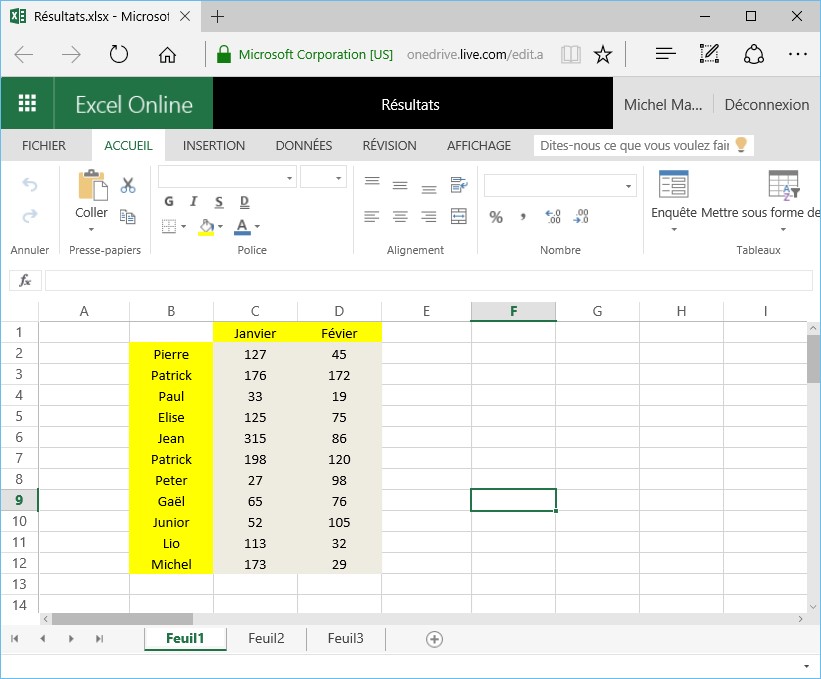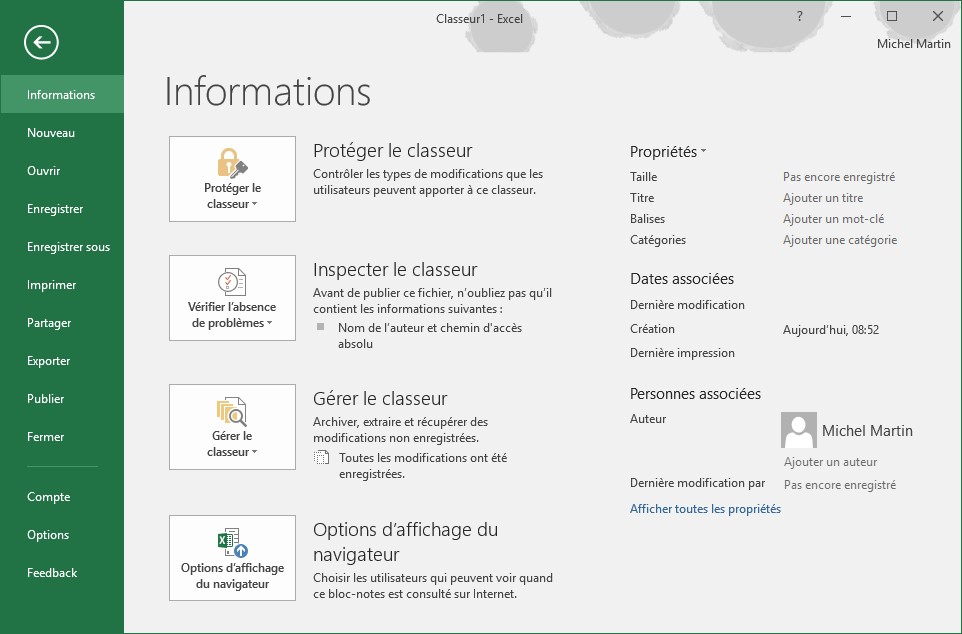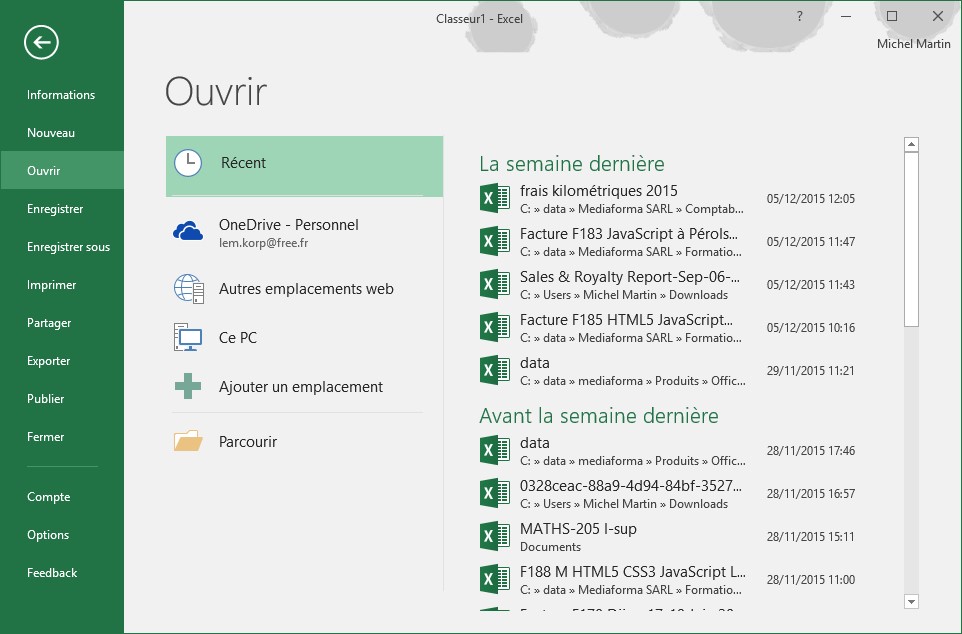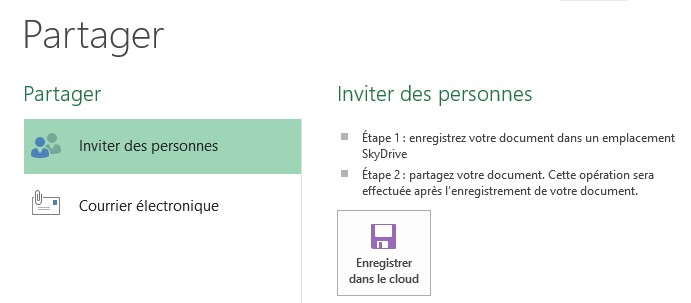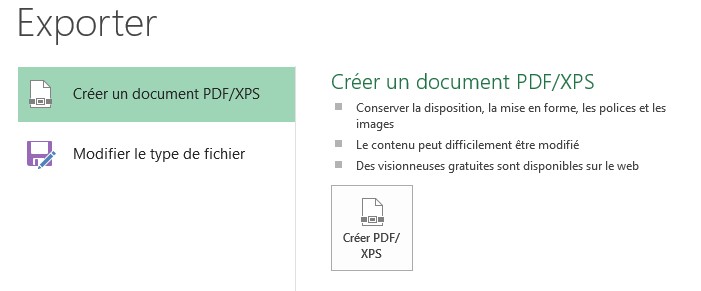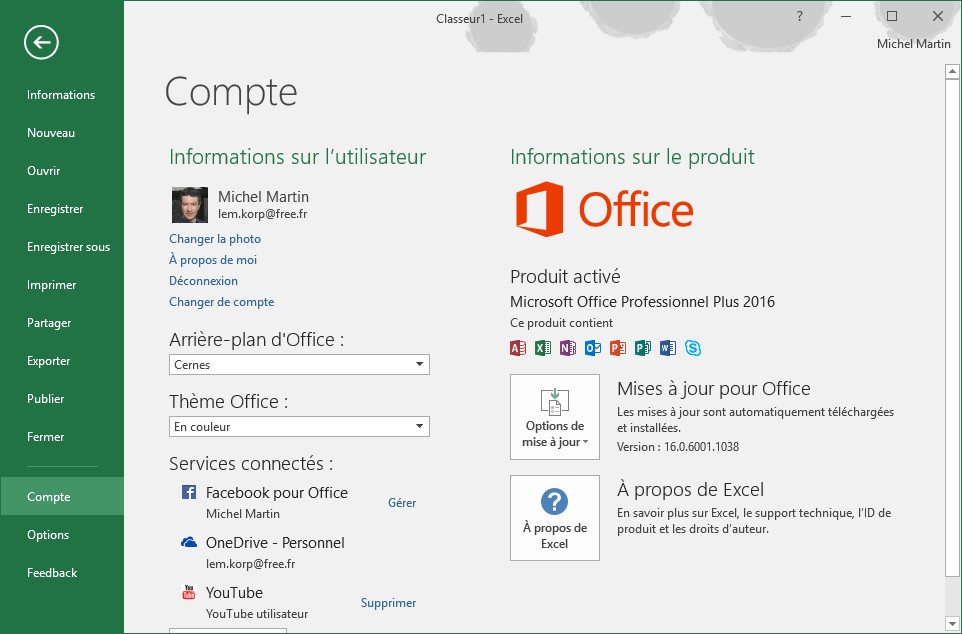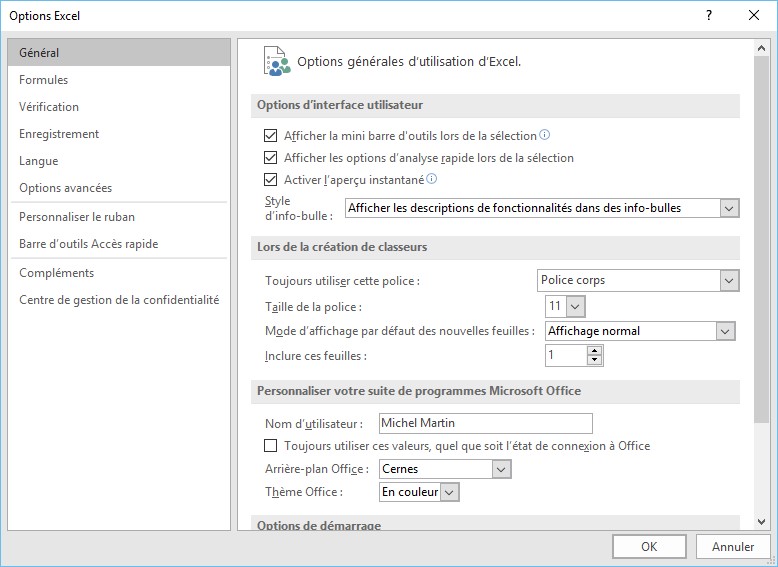Plusieurs méthodes peuvent être utilisées pour partager un classeur Excel 2016.
Pour envoyer le classeur dans un e-mail, sélectionnez l’onglet Fichier dans le ruban et cliquez sur Partager. Sélectionnez Courrier électronique sous Partager. Vous pouvez envoyer le classeur par e-mail, en tant que pièce jointe, en tant qu’un simple lien s’il a été stocké dans un emplacement partagé, sous la forme d’un document PDF ou XPS, ou en tant que télécopie Internet. Cette dernière option nécessite un fournisseur d’un service de télécopie.
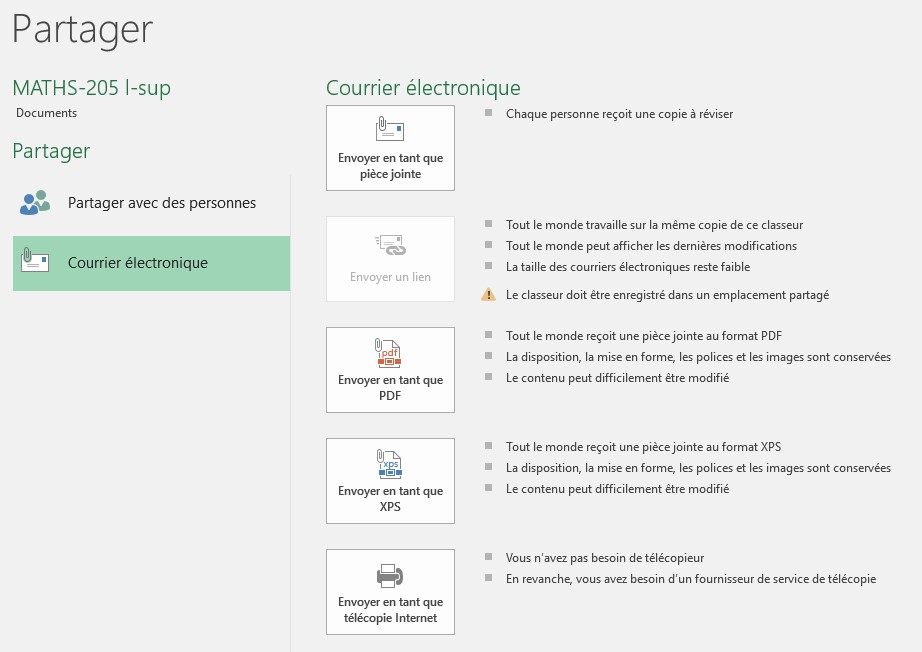
Pour partager le classeur avec une ou plusieurs personnes, le plus simple consiste à le sauvegarder dans votre espace OneDrive et à indiquer son emplacement aux personnes concernées. Si le classeur est modifié, toutes les personnes qui en connaissent l’adresse auront accès à sa dernière version.
Pour partager le classeur en cours d’édition, cliquez sur Partager, dans l’angle supérieur droit de la fenêtre. Cette action affiche le volet Partager. Cliquez sur Enregistrer dans le cloud et enregistrez le classeur dans votre espace OneDrive. Le volet Partager change d’allure. Entrez les adresses e-mail des personnes concernées dans la première zone de texte, choisissez le mode de partage (Peut modifier ou Peut afficher) dans la liste déroulante, ajoutez un message textuel à l’invitation dans la deuxième zone de texte et cliquez sur Partager. Après un court instant, un e-mail est envoyé à chacune des personnes invitées.
Lorsqu’un des destinataires reçoit votre e-mail, il est en mesure d’ouvrir et de travailler sur votre classeur en utilisant Excel Online ou Excel 2016, si cette application est installée sur son ordinateur.